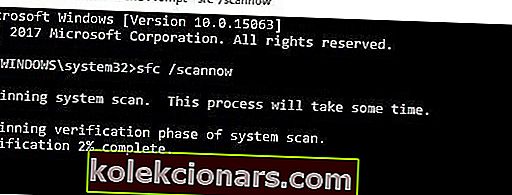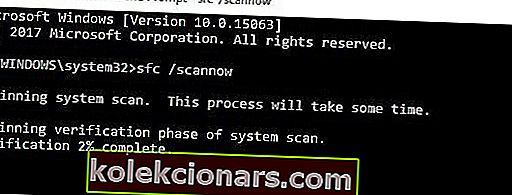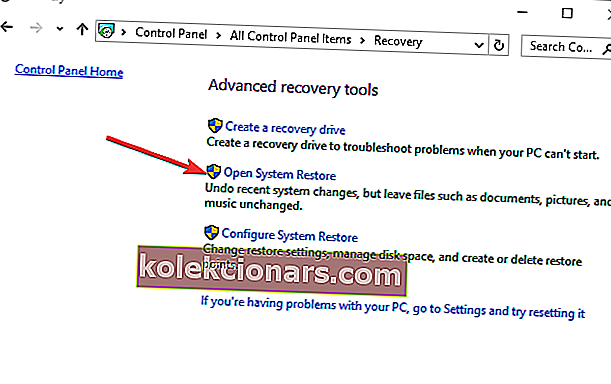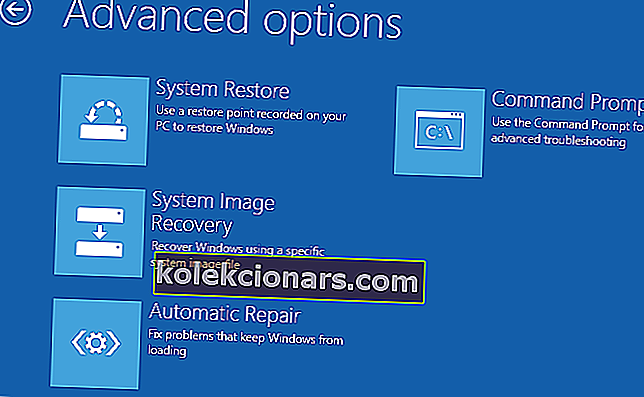- Jūs neesat vienīgais Windows 10 datora īpašnieks, kurš turpina saņemt Restartēt, lai labotu diska kļūdu paziņojumu.
- Lai to ātri atrisinātu, nevilcinieties restartēt datoru vai izmantot rīku Sistēmas failu pārbaude.
- Lai iegūtu precīzākus padomus un ieteikumus, varat apskatīt arī sadaļu Disk drive.
- Turklāt grāmatzīmē mūsu Windows 10 problēmu novēršanas centru profesionālai palīdzībai jebkurā stundā.

Šodien Windows pārskats parādīs, kā rīkoties, saņemot paziņojumu Restartēt, lai labotu diska kļūdas (Svarīgi) sistēmā Windows 10.
Šīs problēmas cēlonis var būt cietā diska problēmas, neizdevušies atjauninājumi, kā arī uzpūsts Windows reģistrs.
Tādēļ, lai novērstu šo problēmu, jums jāizmēģina kāds no iekļautajiem risinājumiem.
Kā es varu novērst restartēšanu, lai labotu diska kļūdas sistēmā Windows 10?
- Restartējiet datoru
- Palaidiet SFC skenēšanu
- Palaidiet CHKDSK
- Palaidiet DISM
- Palaidiet sistēmas atjaunošanu drošajā režīmā
- Palaidiet automātisko remontu
1. Restartējiet datoru

Pirmais piemērojamais risinājums, risinot restartēšanu, lai labotu diska kļūdas, ar kuru rodas problēma ar Windows 10, ir restartēt datoru.
Dažos gadījumos tas potenciāli varētu novērst problēmu. Tomēr, ja tas neatrisina problēmu jūsu Windows 10 datorā, varat pāriet uz citiem risinājumiem,
2. Palaidiet SFC Scan
SFC var izmantot arī draivera kļūdu novēršanā. Lai palaistu SFC skenēšanu, rīkojieties šādi:
- Nospiediet Windows + Q un ierakstiet cmd .
- Meklēšanas rezultātos ar peles labo pogu noklikšķiniet uz Komandu uzvedne un izvēlieties Palaist kā administrators .
- Parādās jauns cmd logs. Ierakstiet sfc / scannow un nospiediet taustiņu Enter .
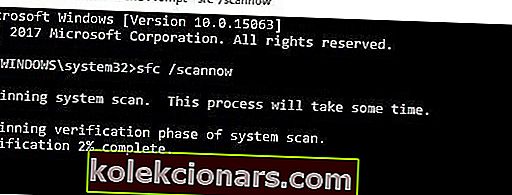
- Pagaidiet, līdz skenēšanas un labošanas process ir pabeigts.
3. Palaidiet CHKDSK

Sakarā ar to, ka Restartēt diska kļūdu labošanai Windows 10 problēma ir ar disku saistīta kļūda, problēmas novēršanai var izmantot arī CHKDSK. CHKDSK process attīra ar disku saistītas kļūdas datorā.
Lūk, kā veikt CHKDSK:
- Atveriet Sākt > Ierakstiet komandu uzvedni > Ar peles labo pogu noklikšķiniet uz tā un atlasiet Palaist kā administrators .
- Tagad ierakstiet komanda CHKDSK C: / F .
- Tādējādi komandu uzvednē ierakstiet CHKDSK C: / R un nospiediet taustiņu Enter .
- Pēc CHKDSK procesa restartējiet datoru.
Alternatīvi, jūs varat palaist CHKDSK no File Explorer loga. Lai to izdarītu, rīkojieties šādi:
- Noklikšķiniet uz pogas File Explorer Windows uzdevumjoslā.
- File Explorer loga kreisajā rūtī atrodiet un noklikšķiniet uz Šis dators .
- Tagad varat ar peles labo pogu noklikšķināt uz C: diska .
- Konteksta izvēlnē atlasiet Rekvizīti .
- Atlasiet cilni Rīki , kurā ir poga Pārbaudīt .
- Nospiediet pogu Pārbaudīt un noklikšķiniet uz Skenēt disku, lai palaistu CHKDSK skenēšanu.
4. Palaidiet DISM
DISM (Deployment Image Servicing and Management) ir rīks, kas tiek izmantots, lai skenētu un atrisinātu bojātu sistēmas failu jautājumus, kas varētu izraisīt remonta diska kļūdas.
Lūk, kā palaist DISM sistēmā Windows:
- Nospiediet Windows taustiņu + X un palaidiet komandu uzvedni (administrēšana).
- Noklikšķiniet uz komandrindas un ielīmējiet šo komandu:
exe /Online /Cleanup-image /Restorehealth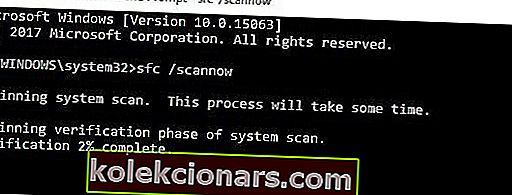
- Gadījumā, ja DISM nevar iegūt failus tiešsaistē, mēģiniet izmantot instalēšanas USB vai DVD. Ievietojiet datu nesēju un ierakstiet šādu komandu:
DISM.exe /Online /Cleanup-Image /RestoreHealth /Source:C:RepairSourceWindows /LimitAccess
Piezīme : Noteikti nomainiet DVD vai USB ceļu C: RepairSourceWindows .
5. Palaidiet sistēmas atjaunošanu drošajā režīmā
Arī Windows atjaunošana līdz punktam, pirms tiek parādīta uzvedne “restartēt, lai labotu diska kļūdas Windows 10”, var arī novērst problēmu.
Tomēr tas darbojas tikai tad, kad atjaunojat Windows atpakaļ punktā pirms kļūdas uzvednes.
Lai palaistu sistēmas atjaunošanu drošajā režīmā, rīkojieties šādi:
- Izslēdziet datoru un atkal ieslēdziet to.
- Pārejiet uz opciju Palaist drošajā režīmā un nospiediet taustiņu Enter .
- Pārejiet uz Sākt > Ierakstiet sistēmas atjaunošanu un pēc tam nospiediet taustiņu Enter .
- Izpildiet norādījumus, lai atgrieztos atpakaļ noteiktā atjaunošanas punktā.
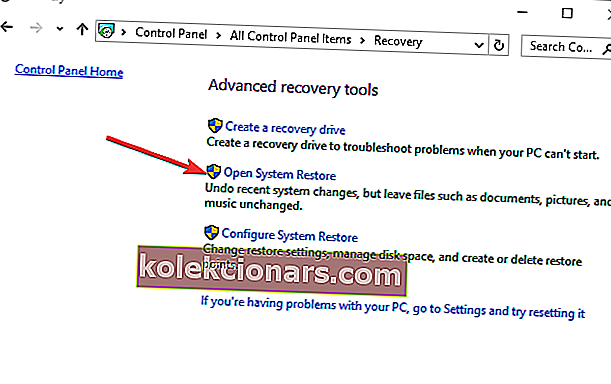
- Pagaidiet, līdz process ir pabeigts, un pēc tam restartējiet.
Piezīme . Sistēmas atjaunošana neietekmē nevienu no jūsu failiem, dokumentiem un personas datiem.
6. Palaidiet automātisko remontu
Automātiskais remonts ir piemērots, nosakot problēmu “restartēt, lai labotu diska kļūdas Windows 10”. Tomēr šim nolūkam jums ir jābūt gatavam Windows sāknēšanas instalācijas DVD.
Lai to izdarītu, rīkojieties šādi:
- Ievietojiet Windows sāknēšanas instalācijas DVD un pēc tam restartējiet datoru.
- Nospiediet jebkuru taustiņu, lai sāknētu no CD vai DVD, kad tiek prasīts turpināt.
- Atlasiet valodas preferences un noklikšķiniet uz Tālāk .
- Apakšējā kreisajā stūrī noklikšķiniet uz Labot datoru .
- Jo Izvēlieties kādu opciju ekrānu, noklikšķiniet uz Novērst problēmu > Noklikšķiniet uz Papildiespējas > Automātiski remonts vai Startup Repair. Pēc tam pagaidiet, līdz Windows automātiskās / startēšanas remonts ir pabeigts.
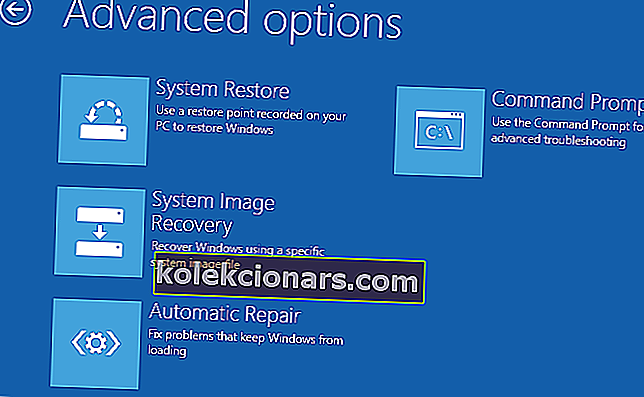
- Restartējiet datoru un palaidiet sistēmu Windows.
Visbeidzot, mēs ceram, ka tas palīdzēs jums novērst problēmu “restartēt, lai labotu diska kļūdas (svarīgi) Windows 10”.
Ja jums nepieciešama papildu palīdzība saistībā ar risināto problēmu, zemāk norādiet mums komentāru.
FAQ: Uzziniet vairāk par diska kļūdām
- Ko nozīmē Restartēt, lai labotu diska kļūdas ?
Paziņojuma kļūda, ko redzat, ir zīme, ka Windows šajā diskā ir atradusi kļūdas, kas jārisina pēc iespējas ātrāk.
- Kas izraisa diska kļūdu labošanu?
Jums vajadzētu ņemt vērā vairākus šī iemesla iemeslus. Tie ietver neveiksmīgus atjauninājumus un bojātus sistēmas failus, tāpēc izmantojiet šos uzticamos risinājumus.
- Kā es varu labot diska kļūdas?
Lai ātri labotu diska kļūdas, restartējiet datoru vai izmantojiet rīku Sistēmas failu pārbaude.
Redaktora piezīme . Šis ziņojums sākotnēji tika publicēts 2018. gada augustā, un kopš tā laika tas ir atjaunināts un atjaunināts 2020. gada jūnijā, lai iegūtu svaigumu, precizitāti un vispusību.